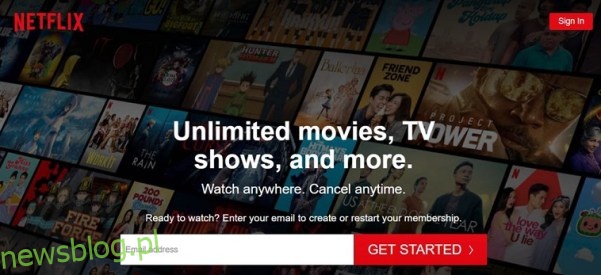Bardzo popularna usługa przesyłania strumieniowego, Netflix, oferuje treści i ustawienia w kilku językach. Ta funkcja jest świetna, ale może to prowadzić do zamieszania, gdy na ekranie wyświetlany jest język inny niż Twój język ojczysty. Być może ktoś przypadkowo ustawił język, ktoś inny używa Twojego konta lub ustawił, że musisz zaktualizować język z domyślnego.
Bez względu na powód, wiedza o tym, jak zmienić język Netflix, to przydatna informacja. W tym artykule pokażemy, jak zmienić język w Netflix na wszystkich dostępnych platformach.
Jak zmienić język w Netflix w systemie Windows, Mac lub Chromebook
Jeśli korzystasz z Netflix na komputerze, niezależnie od tego, czy jest to komputer PC, Mac czy Chromebook, zmiana ustawień językowych dla Netflix to ten sam proces. Wykonaj poniższe czynności, aby zmienić język w serwisie Netflix:
Aby zmienić ustawienia języka profilu, wykonaj następujące czynności:
Przejdź do Witryna Netflix.
 Jeśli nie jesteś automatycznie zalogowany, zaloguj się teraz.
Jeśli nie jesteś automatycznie zalogowany, zaloguj się teraz.

W prawym górnym rogu ekranu głównego kliknij ikonę swojego profilu.

W rozwijanym menu kliknij Konto. Jeśli nie możesz zrozumieć wyborów, ponieważ język ma inny pismo, powinien to być wybór tuż po linii.

Po wejściu na stronę Konta przewiń na sam dół do sekcji Mój profil. Kliknij Język, powinien to być wybór tuż pod Twoim zdjęciem profilowym. Zawsze możesz przejść przez wszystkie dostępne linki, jeśli pierwszy link nie otwiera strony językowej.

Na ekranie Język będziesz mieć możliwość wyboru języka do ustawienia. Każdy język jest wyświetlany w swoim własnym stylu pisania, więc znalezienie tego, czego szukasz, powinno być łatwe.

Po wybraniu odpowiedniego języka kliknij Zapisz.

Ekran Twojego konta powinien być teraz w ustawionym języku.

Aby zmienić napisy i dźwięk, wykonaj następujące kroki:
Przejdź do witryny Netflix.

Zaloguj się na konto, dla którego chcesz zmienić ustawienia języka.

Na ekranie głównym wybierz dowolny tytuł programu i kliknij go. Pozwól, aby program się odtwarzał.

Po odtworzeniu kliknij przycisk Pauza. Powinien to być dolny lewy przycisk na ekranie.

Po wstrzymaniu najedź kursorem na paski menu, w prawym dolnym rogu menu, kliknij ikonę napisów. Ma kształt balonu ze słowem.

Będziesz mieć możliwość wyboru zarówno ustawień dźwięku, jak i napisów. Pamiętaj, że dostępne języki zależą zarówno od programu, jak i ustawień językowych Twojego profilu. Nie wszystkie programy są dostępne w tych samych językach. Jeśli żądany język nie jest wyświetlany w dostępnych opcjach, musisz włączyć go na stronie profilu. Aby to zrobić, zapoznaj się z powyższymi instrukcjami dotyczącymi zmiany języka profilu.

Twój dźwięk i napisy powinny teraz zostać zmienione. Jeśli nie, spróbuj ponownie załadować wideo, aby umożliwić zastosowanie zmian.
Jak zmienić język Netflix w aplikacji mobilnej?
Może się również zdarzyć niewłaściwa konfiguracja języka w mobilnej wersji aplikacji Netflix. Na szczęście jest to stosunkowo łatwy problem do naprawienia. Jeśli chcesz zmienić bieżący domyślny język Netflix na Androida, wykonaj następujące kroki:
Aby zmienić ustawienia języka profilu w systemie Android, wykonaj następujące czynności:
Otwórz aplikację mobilną Netflix. Uwaga, aby to zrobić, powinieneś mieć połączenie z Internetem.

Zaloguj się i wybierz profil z ustawieniami języka, które chcesz zmienić.

W prawym dolnym rogu ekranu zobaczysz menu Więcej opcji. To jest ikona, która wygląda jak trzy linie.

Stuknij w Konto, jeśli nie rozumiesz podanych opcji, powinna to być druga opcja tuż po linii. Nad linią powinna znajdować się opcja Moja lista ze znacznikiem wyboru.

Zostaniesz przekierowany na stronę swojego konta Netflix. Przewiń na sam dół, aby zobaczyć ikony wszystkich dostępnych profili na koncie. Kliknij strzałkę w dół obok profilu, którego język chcesz zmienić.

W opcji Język dotknij Zmień. Powinna to być druga pozycja na liście rozwijanej.

Będziesz mieć możliwość wyboru języka do zmiany. Na szczęście te opcje są wyświetlane w konkretnym skrypcie każdego języka, więc możesz łatwo znaleźć ten, który chcesz.

Po przełączeniu żądanego języka przewiń w dół, a następnie dotknij Zapisz.

Możesz teraz wyjść z tego ekranu i wrócić do strony głównej aplikacji Netflix. Twoje ustawienia językowe powinny teraz zostać zmienione.
Jeśli chcesz zmienić napisy i dźwięk, możesz wykonać następujące czynności:
Otwórz aplikację mobilną Netflix i zaloguj się do profilu, który chcesz edytować.

Wybierz dowolny dostępny tytuł, a następnie dotknij Odtwórz.

Po odtworzeniu filmu wstrzymaj go.

Stuknij ikonę Audio i napisy. Powinien to być ten, na którym obok znajduje się obrazek z balonem.

Zostanie wyświetlony mały ekran opcji z osobnymi zakładkami dla dźwięku i napisów. Wybierz język, w którym chcesz ustawić wideo. Stuknij w Zastosuj.

Twój film powinien być teraz przełączony na ustawiony język. Pamiętaj, że nie wszystkie programy są dostępne we wszystkich językach. Ponadto wybory dostępne w zakładce audio i napisów są ograniczone przez domyślny język Twojego profilu. Jeśli dostępnego języka nie ma w opcjach, możesz aktywować ten język w ustawieniach profilu. Aby to zrobić, postępuj zgodnie z instrukcjami podanymi powyżej.
Jak zmienić język Netflix na urządzeniu Roku
Wszelkie zmiany języka wprowadzone na koncie Netflix dokonane w witrynie powinny również odzwierciedlać Twój telewizor Roku. Zmiany nie są zależne od platformy, więc możesz postępować zgodnie z instrukcjami podanymi w wersji na PC lub Androida, aby zmienić ustawienia dla Roku. Jeśli chcesz zmienić napisy i dźwięk na samym urządzeniu Roku, wykonaj następujące czynności:
Przejdź do ekranu głównego Roku, naciskając przycisk Początek na pilocie.

Następnie przewiń w dół boczne menu i wybierz z listy Ustawienia.

Następnie przewiń w dół menu Ustawienia i wybierz Dostępność.

W menu Ułatwienia dostępu wybierz Preferowany język napisów.

Z listy wybierz preferowany język. Dostępnych jest kilka opcji.

Twój Roku powinien wtedy używać tego języka napisów, jeśli jest dostępny. Pamiętaj, że zmiany w ustawieniach Roku niekoniecznie zmienią ustawienia profilu Netflix, jeśli skonfigurujesz to w witrynie.
Jak zmienić język Netflix na Amazon Firestick?
Podobnie jak platforma Roku, możesz zmienić ustawienia Netflix na stronie internetowej. Oto, co musisz zrobić, aby zmienić lokalne opcje napisów Firestick:
Otwórz film i zezwól na jego odtworzenie.

Na pilocie Fire TV lub w aplikacji Fire TV naciśnij Menu.

Z opcji wybierz Napisy i dźwięk. W menu Napisy i podpisy wybierz opcję Wyłączone. Zostanie wyświetlonych kilka opcji wyboru języków do ustawienia. Wybierz swoje preferencje.

Ponownie naciśnij przycisk Menu.
Twój film powinien teraz odtwarzać się w wybranym języku.
Jak zmienić język Netflix na Apple TV?
Podobnie jak w przypadku innych urządzeń do przesyłania strumieniowego, rzeczywiste ustawienia języka profilu zależą od strony internetowej, a nie platformy. Jeśli jednak chcesz zmienić napisy na Apple TV, wykonaj następujące czynności:
Przejdź do ekranu głównego Apple TV.
Nawiguj i wybierz Ustawienia.
Z dostępnych opcji wybierz Ogólne.
Wybierz dostępność.
W zależności od modelu Apple TV zobaczysz napisy kodowane + SDH lub znajdziesz ten wybór w sekcji Napisy i napisy.
W tym menu możesz edytować ustawienia napisów według własnego uznania.
Po zakończeniu opuść ten ekran.
Jak zmienić język Netflix na telewizorze Smart TV
Telewizory Smart TV mają teraz własne ustawienia napisów i dźwięku, które można zmieniać niezależnie od programu Netflix. Zapoznaj się z instrukcją obsługi telewizora Smart TV, aby dowiedzieć się, jak edytować ustawienia języka w zależności od modelu. Ogólnie rzecz biorąc, ustawienia znajdują się w opcjach Język gdzieś w Ustawieniach systemu.
Dodatkowe często zadawane pytania
Oto dwa najczęściej zadawane pytania dotyczące zmiany języka w serwisie Netflix:
1. Jak zmienić język z powrotem na domyślny w serwisie Netflix?
Z technicznego punktu widzenia nie ma domyślnego ustawienia języka dla aplikacji Netflix. Program automatycznie ustawia język podczas tworzenia profilu, który jest domyślny. Jeśli zapiszesz jakiekolwiek zmiany językowe, będzie to nowa wartość domyślna. Aby wrócić, musisz ponownie przejść do opcji językowych. W zależności od platformy, zapoznaj się z powyższymi instrukcjami dla komputerów PC lub Android, aby zmienić ustawienia języka na nowe domyślne.
2. Czy zmiana języka zmienia również domyślny język napisów?
Chociaż ustawienia języka dźwięku i napisów można zmieniać niezależnie, zmiana języka profilu spowoduje również dostosowanie dźwięku i napisów. Język Twojego profilu dyktuje używany domyślny język dźwięku i napisów. Jeśli nie chcesz używać języka swojego profilu dla dźwięku lub napisów, najpierw zmień profil, a następnie zmień dźwięk i napisy.
Unikanie mylącej sytuacji
Zmiana ustawień językowych dla Netflix może być nieco myląca, zwłaszcza gdy nie możesz nawet przeczytać wyborów. Znajomość i pamiętanie, jak zmienić dialekt z powrotem na coś, co można zrozumieć, pomoże uniknąć bólów głowy, jeśli tak się stanie.
Czy znasz inne sposoby zmiany języka Netflix? Podziel się swoimi przemyśleniami w sekcji komentarzy poniżej.